تذکر: بعد از اینکه نرمافزار آباکوس را کامل نصب کردید، بهتر است با روند آموزش آباکوس آشنا شوید، بدون شک شناخت شما عزیزان از مسیر صحیح آموزش آباکوس به شما کمک میکند تا با سرعت بیشتر و کیفیت به مراتب بالاتر قدم در مسیر پیشرفت و تقویت تواناییهای خود بردارید. بدین منظور پستی تحت عنوان “خط مشی آموزش آباکوس“در سایت قرار گرفت. در ادامه قصد داریم نصب آباکوس در پایدارترین نسخه آن یعنی ورژن 6.14 را خدمت شما آموزش دهیم.
توجه: شما دوستان عزیز میتوانید به لینک زیر مراجعه کنید و از پکیج آموزش آباکوس که بصورت گام به گام و 0 تا 100 و در 10 فصل آموزشی شامل 85 فیلم آموزشی آباکوس در مدت 25 ساعت تهیه شده است بهره ببرید.
دانلود پکیج آموزش ویدیویی آباکوس
توجه: در دی 1403 آموزش نصب آباکوس 2025 در سایت درج شد. برای دانلود و مطالعه آموزش نصب آباکوس 2025 روی لینک زیر کلیک کنید.
آموزش تصویری کامل نحوه نصب آباکوس 6.14 (Abaqus 6.14) – قسمت دوم (نصب آباکوس 6.14) – دوستان قبل از خواندن این پست، حتما پست قبلی مرتبط با آموزش نصب Documentation نرم افزار آباکوس را مطالعه بفرمایند!
آموزش نصب آباکوس 6.14
بسیار خب! خوشحالیم که شما گام نخست (آموزش نصب Documentation) را به خوبی پشت سر گذاشته اید و خود را برای نصب Abaqus آماده می کنید. مراحل نصب حاوی نکات ریزی است، لذا خواهشمندیم مراحل زیر را بدون کم و کاست و با اندکی تأمل دنبال کنید. به پوشه مربوط به فایل نصب Abaqus بروید و قبل از هر کاری، پوشه License را در محل نصب (به شکل پیش فرض C:/SIMULIA) کپی کنید. سپس به پوشه اصلی بازگشته و فایل Setup را مطابق شکل زیر اجرا کنید تا عملیات نصب آغاز شود.
تذکر: در طول پروسه نصب از عدم برقراری اتصال به اینترنت مطمئن شوید و جهت جلوگیری از هرگونه مشکل پیش بینی نشده، آنتی ویروس سیستم خود را غیر فعال نمایید.
با کلیک بر روی دکمه Next اجازه نصب پیش نیازهای آباکوس از شما خواسته می شود. با اعلام موافقت خود در این مرحله، گام های بعدی را دنبال نمایید.
مطابق مراحل نصب راهنما، پنجره های بعدی حاوی اطلاعاتی در خصوص آباکوس و گام های نصب بوده و نیازی به ایجاد تغییر در آن نیست. لذا با فشردن دکمه Next روند را ادامه دهید.
در پنجره زیر با سه گزینه روبه رو می شوید.
تذکر: دوستانی که یکی از نسخه های پیشین را بر روی سیستم خود نصب دارند و طبیعتا با روند نصب آشنا هستند میتوانند با انتخاب گزینه سوم، مراحل باقیمانده را طی کنند.
/ شروع مراحل نصب لایسنس
چنانچه برای اولین بار اقدام به نصب آباکوس می کنید و نسخه های قدیمی تر (6.10 تا 6.13) بر روی سیستم شما وجود ندارد، باید گزینه اول را انتخاب کنید تا عملیات نصب License انجام شود.
مطابق با نصب راهنما، در بخش HOSTNAME عدد 127.0.0.1 را با دقت وارد کرده و بر دکمه Next کلیک کنید.
در پنجره بعد، گزینه دوم را انتخاب کنید تا مراحل نصب ادامه یابد.
مسیر پیش فرض تعیین شده برای نصب را بپذیرید و تغییر در آن ایجاد نکنید. در ابتدای نصب از شما خواستیم تا پوشه License را در محل نصب Abaqus کپی کنید. مطابق تصویر زیر از شما خواسته می شود تا مسیر فایل ABAQUS.lic موجود در این پوشه را معرفی کنید.
با کلیک بر روی دکمه Next یک گام دیگر در راستای نصب آباکوس بردارید. در پایان، پیغامی مبنی بر موفقیت آمیز بودن نصب License برای شما نشان داده می شود. بر روی دکمه Done کلیک کنید. پیش از ادامه نصب آباکوس باید به فعال سازی License مربوطه بپردازیم. مجددا تأکید میکنیم که مراحل زیر را با تأمل و دقت انجام دهید.
به مسیر نصب (License (C:/SIMULIA/License بروید و فایل lmtools که حاوی برنامه مدیریت License است را اجرا کنید.
زبانه Config Service را انتخاب کنید.
حال باید سه فایل مورد نیاز برای نصب را در بخش های مشخص شده در تصویر زیر، به Abaqus معرفی کنید.
با کلیک بر روی دکمه Browse، اولین فایل مورد نیاز (lmgrd) را از پنجره باز شده پیدا و به Abaqus بدهید.
در پنجره دوم باید مسیر فایل ABAQUS.Lic معرفی شده در بخش پیشین را برای برنامه تعیین کنید.
در پنجره سوم نیز، کافیست یک فایل متنی دلخواه را به Abaqus بدهید (می توانید در همان پوشه License به ایجاد و ذخیره کردن یک فیل متنی بپردازید و آن را به نرم افزار آباکوس معرفی کنید).
حال در پایین صفحه، ابتدا تیک Use Services و سپس Start Server at Power Up را فعال کنید. سپس از قسمت بالا و سمت راست همین پنجره، گزینه Save Service را انتخاب کرده و در پاسخ به پرسش احتمالی، Yes را بزنید.
سپس به زبانه Start/Stop/Reread رفته و گزینه Start Server را انتخاب کنید.
چنانچه مراحل فوق را گام به گام و بدون ایجاد تغییر طی کرده باشید با پیغام Server Start Successful در پایین همین پنجره روبه رو خواهید شد.
مشاهده پیغام فوق حاکی از موفقیت آمیز بودن فعال سازی License دارد و با مشاهده این پیغام عملا مراحل حساس نصب به اتمام رسیده و شما تنها چند کلیک ساده تا نصب کامل اباکوس فاصله دارید. / اتمام مراحل نصب لایسنس
مجددا به پوشه License بازگردید و این بار فایل lmdiag.exe را اجرا کنید تا پنجره زیر نمایش داده شود.
با انخاب گزینه Yes و کلیک بر روی دکمه Next فرآیند را ادامه داده و در صورت نیاز، اجازه نصب پیش نیازهای احتمالی را صادر کنید.
در پنجره زیر و در مقابل (License Server 1(REQUIRED عبارت 27011@127.0.0.1 را وارد کنید.
در پنجره های بعدی نیازی به تغییر در پیش فرض های آباکوس نیست لذا با کلیک بر روی دکمه Next مراحل نصب را ادامه دهید.
فرآیند نصب با انتخاب Install آغاز شده و دقایقی به طول می انجامد.
با مشاهده پنجره های زیر و کلیک بر روی دکمه های Next و Done فرآیند نصب به پایان می رسد. چنانچه در مراحل فوق دچار مشکل شدید، فرآیند نصب را از ابتدا و با دقت بیشتری انجام دهید.
از صبوری شما در طی مراحل فوق سپاسگزاریم. اکنون همه چیز برای یک شروع بی نظیر در حوزه اجزا محدود در اختیار شماست. ابزاری کارآمد به نام Abaqus ، راهنمایی کامل با عنوان Documentation و مطالب مفید آموزشی در سایت “آکادمی نرمافزارهای مکانیک“
توجه: شما دوستان عزیز میتوانید به لینک زیر مراجعه کنید و از پکیج آموزش آباکوس که بصورت گام به گام و 0 تا 100 و در 10 فصل آموزشی شامل 85 فیلم آموزشی آباکوس در مدت 25 ساعت تهیه شده است بهره ببرید.


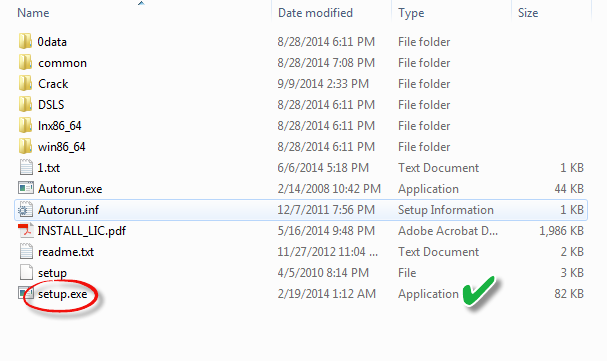

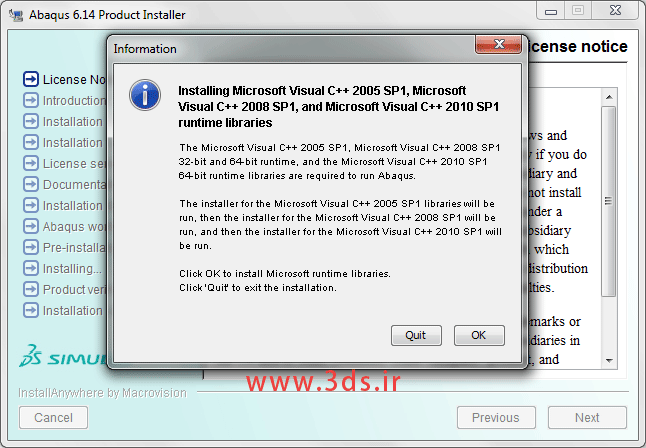
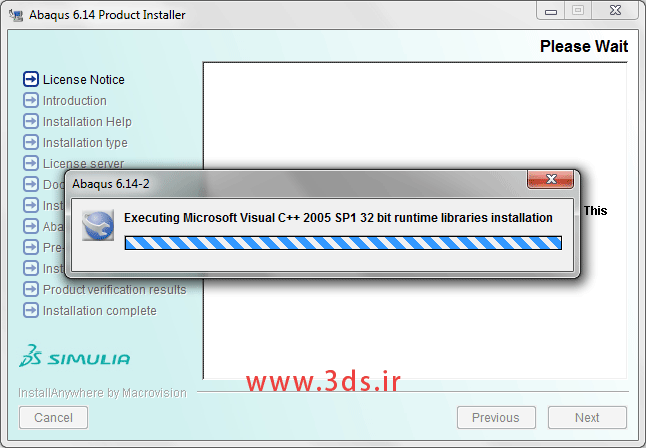
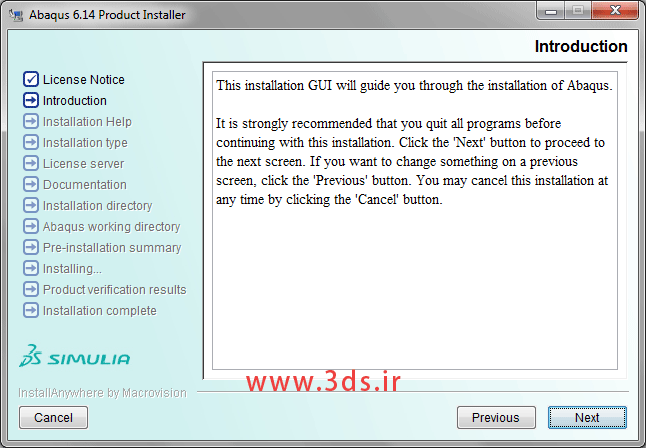
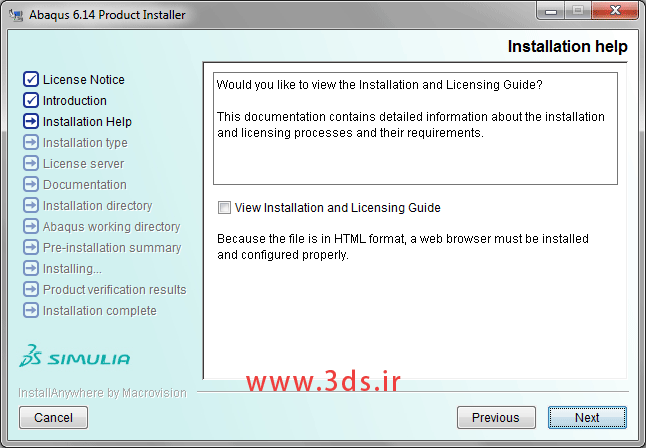
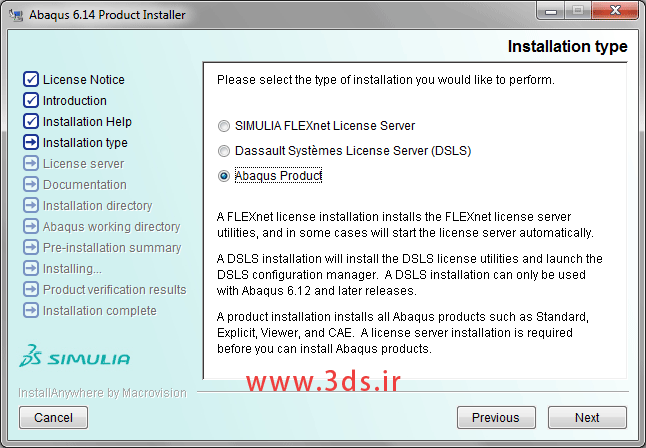
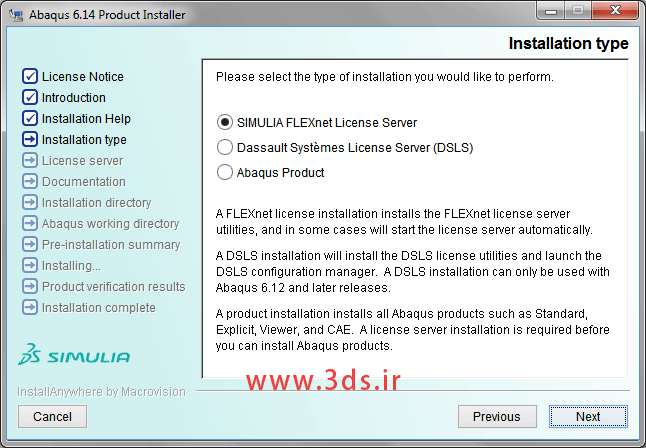
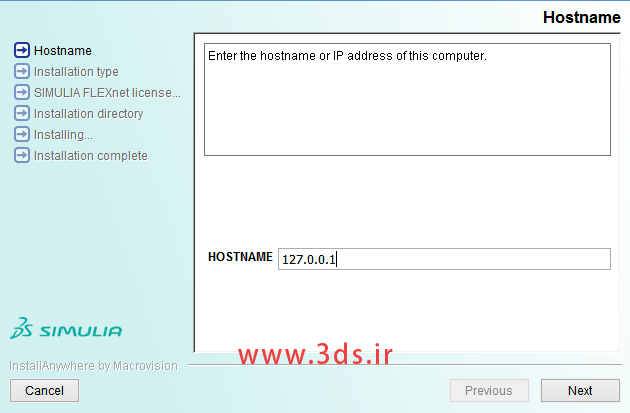
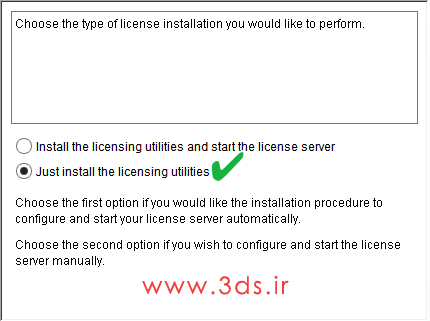
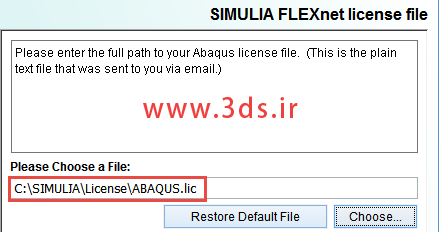
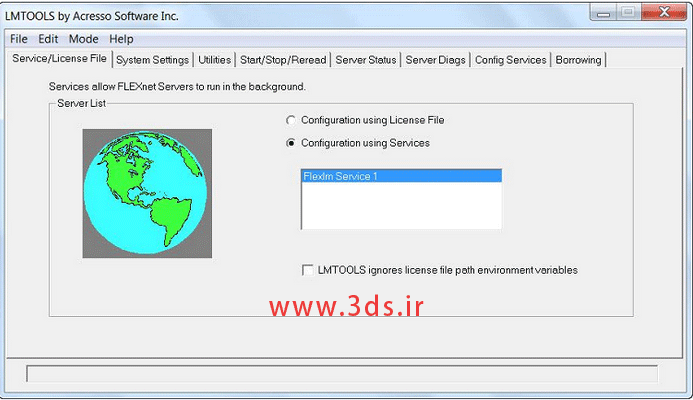

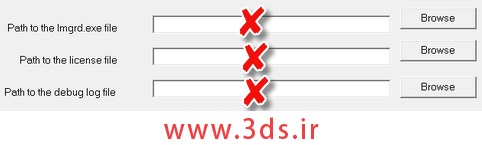
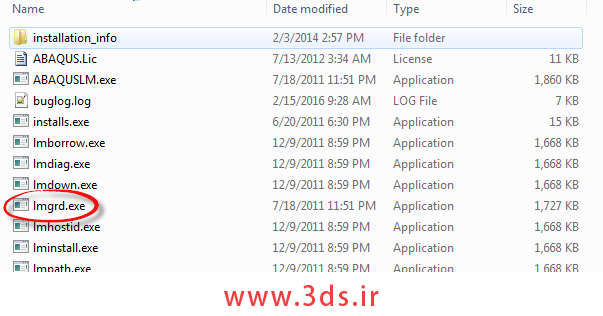
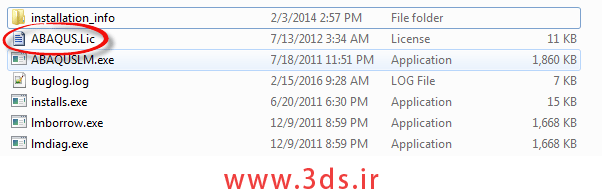
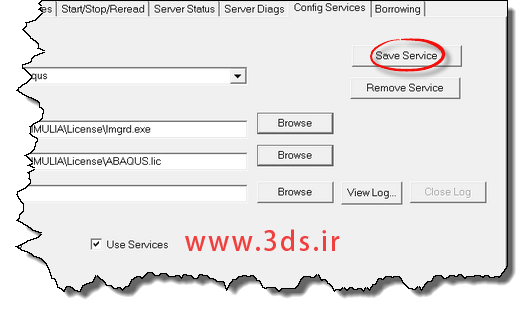
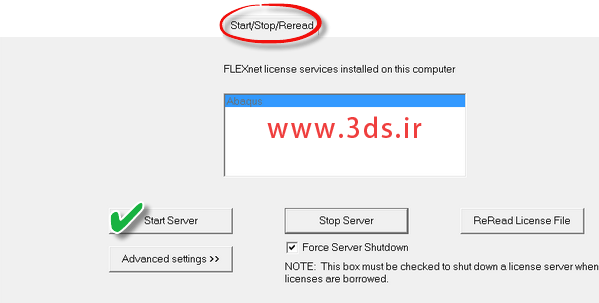
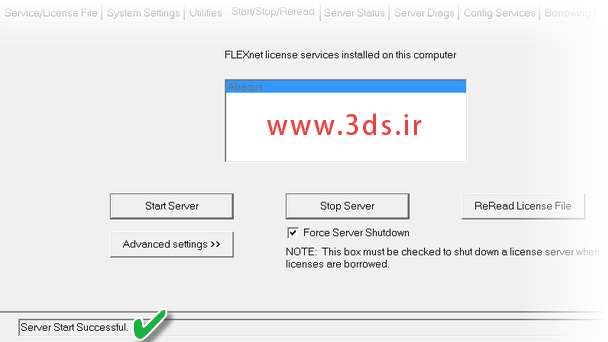
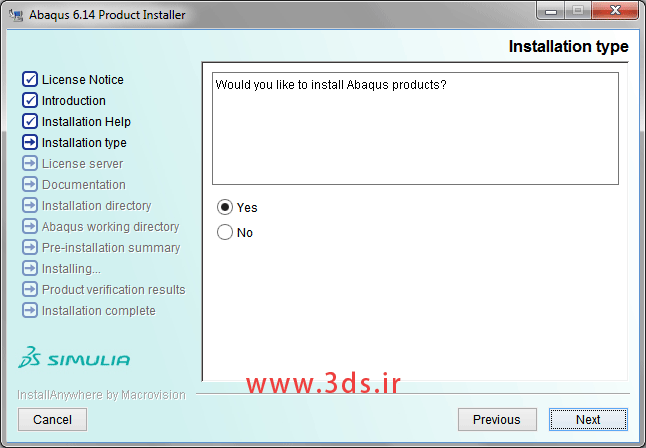
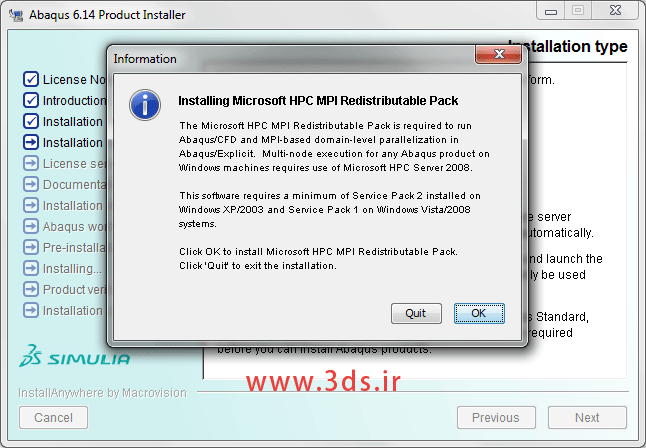
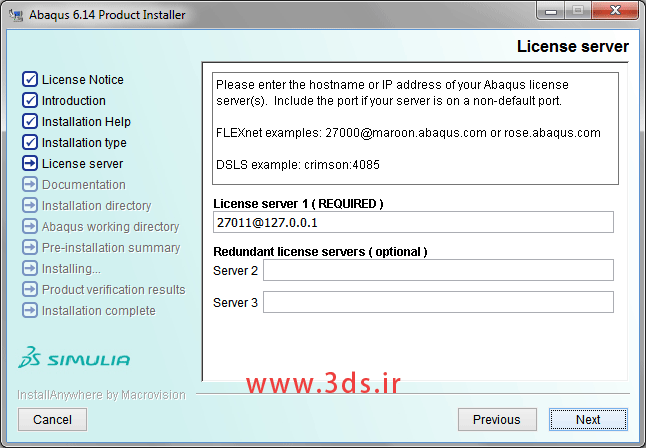
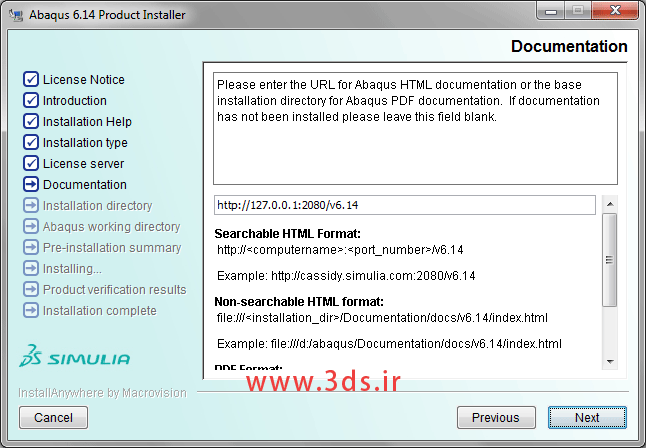

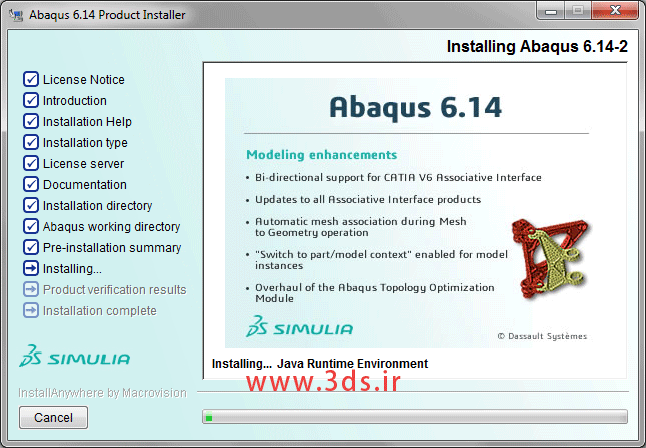
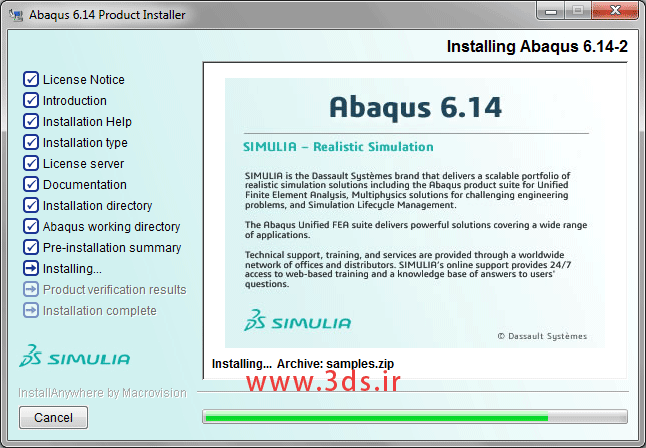
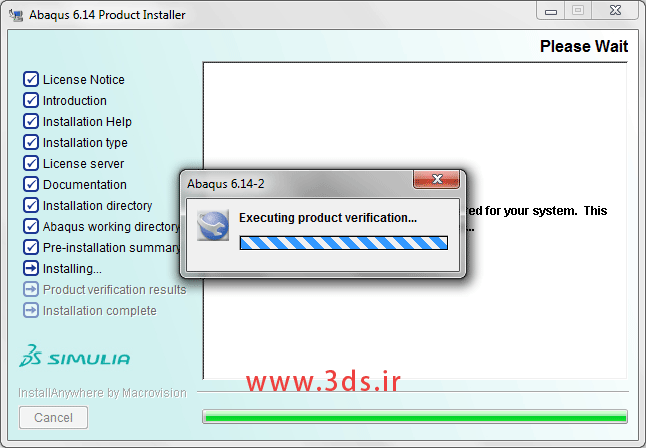
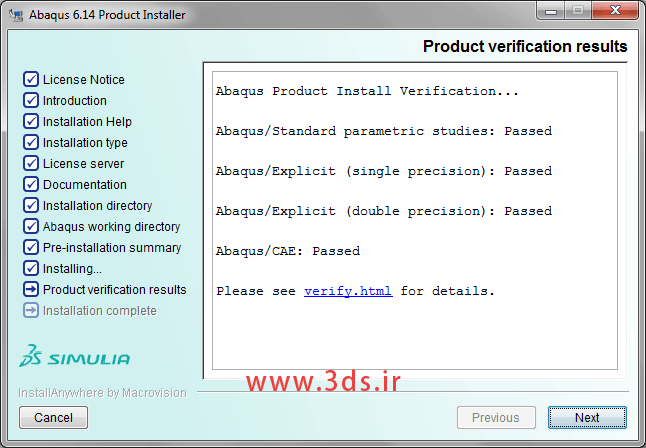
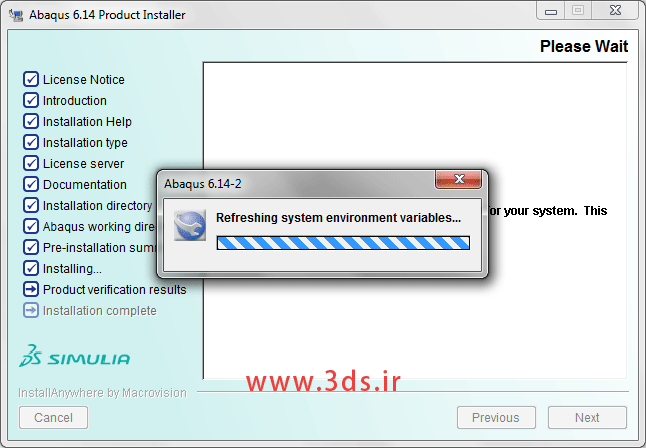
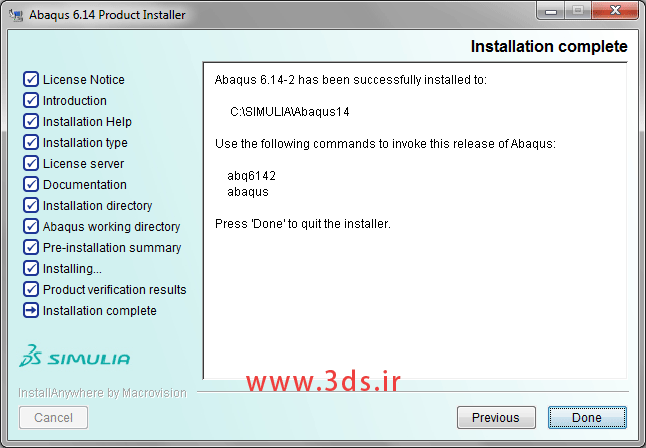


سلام
هر کاری می کنم روی سیستم من نصب نمیشه و از این قسمت https://umec.ir/wp-content/uploads/2016/03/Abaqus-installation-guide-31.png این و میگه
اگه ادامه بدم دست آخر مینویسه Abaqus CAE:Failed لطفا راهنمایی کنید.
با تشکر
درود
اگر مراحل نصب را با دقت انجام داده باشید نباید خطایی پیش بیاد، پیشنهاد میکنم مجددا و به شکل گام به گام مراحل را از ابتدا دنبال کنید. در صورت عدم رفع خطا و با توجه به اینکه در اولین گامهای نصب دچار مشکل هستید، این چند مورد را حتما بررسی بفرمایید.
1- فایل لایسنس را روی هارد خودتون کپی کنید (ترجیحا مسیر نصب)
2- اگر از نسخه های پایینتر آباکوس روی سیستمتون استفاده می کنید، اطمینان پیدا کنید که در بخش مسیر درخواستی، آدرس فایل لایسنس نسخه 6.14 را وارد میکنید
3- عدد وارد شده در بخش local host باید با عدد موجود در فایل ABAQUS.LIC تطبیق داشته باشه
4- در پنجره انتخاب لایسنس برای نصب، بر روی گزینه دوم یعنی just install the licensing utilities کلیک کنید و نصب را ادامه بدید.
پاینده باشید . . .
با سلام
عذر می خوام من یک مشکل عجیب دارم !!!! من نسخه 6.13 رو نصب دارم و یکی از دوستانم نسخه 6.14 ، من نسخه 2013 رو نصب کردم چون شنیده بودم یکی از نسخه های Safe و جواب پس داده هست.
یک مدل رو ران کردم و یک جواب گرفتم که زیاد باب میل نبود ، تغییراتی دادم و دوباره ران گرفتم ، تغییر می کرد ولی یجایی نمودارها روی هم قرار می گرفتن که خیلی عجیب بود ، برای همین دوستم گفت فایل رو بفرست من ران بگیرم ببینم مشکل چیه ، همین کار رو کردم. البته فایل inp رو دادم نه cae وقتی ران گرفت و جواب و فرستاد ، جواب دقیق همان جواب مد نظر بود !!!
الان فقط احتمال میدیم مشکل از نسخه 6.13 من باشه !!! برای همین می خواهم 6.14 رو نصب کنم و با اون امتحان کنم اما خواستم قبلش از شما بپرسم همچین چیزی امکان پذیره ؟؟؟؟ یا مشکل از جای دیگری است ؟؟؟
با تشکر
درود بر شما
این تفاوت میتونه ناشی از عوامل زیر باشه:
1- باید مشخصات سخت افزاری هر دو سیستم را با هم مقایسه کنید، حتی نسخه های نصب شده روی سیستم (هر دو x64 باشن یا x86)
2- یک مدل ساده با خواص مکانیکی مد نظرتون در هر دو نسخه را ایجاد کنید و جوابها رو با هم مقایسه کنید، ببینید آیا باز هم تفاوت وجود داره یا نه
3- اگر از مدل خاصی از ماده استفاده می کنید اطمینان حاصل کنید که فرمول بندی اون در نسخه جدید تغییر پیدا نکرده باشه (مثلا فرمولبندی ماده ویسکوالاستیک در نسخه های پیشین تغییر کرد)
4- همچنین هر دو فایل inp را کنار هم باز کنید و ببینید که آیا متفاوت هستند (تغییر در المانها، گره ها، مختصات و . . . رخ نداده باشه)
مانا و برقرار باشید . . .
با تشکر از راهنماییتون
نسخم یک ورژن کمتر بود یعنی 13 بود ، مال دوستم 14 ، من امروز 14 نصب کردم و تست کردم ، جواب ها نزدیک شد ، درواقع از نظر شکلی مطابق تست اصلی شد اما از نظر مقادیر ، همچنان مقادیر بیشتری رو نشون میداد (چه نسبت به تست اصلی چه نسبت به جواب دوستم) که واقعا نمیدونم مشکلش از چی دیگه میتونه باشه !!!!!!!!! همه چیز هم یکسانه در هر دو سیستم اما یک نکته که شما فرمودید و نمیدونم همچین تاثیری داشته یا نه ، مشخصات سیستم هست.
دوست عزیز خیلی شتابزده تصمیم نگیرید
همه جوانب را به دقت بررسی کنید، اگر مسئله Explicit باشه تکنیکهایی برای کاهش زمان حل وجود داره
بعلاوه شرایط را از نقطه نظر تقارن هم به دقت واکاوی کنید، ممکنه بتونید از مدل یک چهارم یا حتی یک هشتم استفاده کنید
باز هم توصیه میکنم گامهایی که در پاسخ به سوال قبلیتون عرض کردم مرور کنید، فکر میکنم ارزشش را داشته باشه
مانا و برقرار باشید . . .
با سلام
مهندس عزیز در راهنمای نرم افزار 6.14 که من دارم نوشته در قسمت Liscence Server این عبارت را وارد کنید : 27011@localhost در حالیکه در اکثر راهنماها نوشته شده که بجای عبارت localhost باید نام کامپیوتر وارد شود و این باعث شد من فعلا نرم افزار و نصب نکنم تا نظر شما رو بپرسم ببینم تفاوتی دارد یا خیر ، چون دو سه قسمت دیگه هم هست که Host Name می خواهد که یکیش توی نصب Document هست. نمیدونم اگر اینجا بزنم 27011@localhost در اونجاها باید localhost بزنم یا همان نام کامپیوتر
2 مورد دیگه هم بود :
– یکی اینکه موقع نصب Document یک قسمت هست که می پرسه PDF Only یا Html and pdf که معمولا گفته میشه html and pdf زده باشه ، چه تفاوتی داره ؟
– من در حال حاضر یک نسخه قدیمی آباکوس رو نصب دارم که می خواهم 6.14 رو نصب کنم بجای آن (قبلی رو کامل پاک کردم) در این پنجره :
https://umec.ir/wp-content/uploads/2016/03/Abaqus-installation-guide-17.png
مشکلی پیش می آید اگر همان گزینه سوم رو بزنم ؟ و موضوع مهم دیگه اینکه بعضی جاها گفتن اگه نسخه ای از پیش روی کامپیوتر نصب دارید یا داشتید ، از مرحله نرم افزار Flex عبور کنید و فقط نرم افزار و نصب کنید !!! نمیدونم چرا همچین چیزی گفتن ، مشکلی مگر پیش می آید که این قسمت رو هم دوباره کار کنیم ؟
با سپاس
درود بر شما
1- نه، تفاوت خاصی وجود نداره، متداولترین عبارت همون localhost هست که در خیلی از راهنماهای نصب هم بهش اشاره شده و میتونید از همین استفاده کنید
2- گزینه Html and pdf این امکان را فراهم میکنه که شما بتونید علاوه بر نسخه های pdf، از طریق مرورگر اینترنت خودتون هم به documentation دسترسی داشته باشید که به نظرم بسیار بهتر و سریعتر کار شما را راه میندازه
3- ببینید دوست عزیز اولین گام از نصب آباکوس، نصب لایسنس سرور FlexNet هست، حالا اگر شما مثلا نسخه 6.13 را نصب دارید و قصد دارید نسخه 6.14 را نصب کنید (به شکل همزمان) میتونید از همون FlexNet استفاده کنید و نیازی به نصب مجدد نیست، برای همین گزینه سوم انتخاب میشه تا اون مراحل حساس و دقیق مجدد طی نشه. حالا که شما نسخه قدیمی را پاک کردید باید حتما در ابتدا FlexNet را نصب کنید و بعد به ادامه روند بپردازید.
مانا و برقرار باشید . . .
خسته نباشید
واقعا ممنونم کار ما رو راه انداختین…
موفق و پیروز باشید . . .
اقا سلام خسته نباشید
من آباکوس6.13 رو نصب کردم برای اولین بار باز شد باهاش کار کردم
ولی الان از لایسنس ایراد میگیره
این دی وی دی نرم افزار توو یه کتاب آموزشی بود
درود بر شما
سپاسگزارم
مشکل خاصی وجود نداره رضا جان
مراحل ذکر شده در بالا از اون قسمت اجرا کردن فایل lmtools و تعیین مسیر فایلهای مربوطه تا مشاهده پیغام Server Start Successful تکرار کنید
با مشاهده پیغام فوق عملا باید مشکل حل بشه
مانا و برقرار باشید . . .
درود بر آقا یونس
بابا دمت گرم خیلی باحالی
مشکل حل شد
دستت درد نکنه
همیشه در پناه ایزد موفق باشی
سلام رضا جان
خواهش میکنم
موفق و سرافراز باشی . . .
سلام من برنامه رو نصب کردم ولی نمبتونم پیداش کنم و اجرا کنم چرا؟ چکار کنم
درایوری هم که نصب شده رفتم چیزی ندیدم
سلام
میتونید عبارت cae را در بخش search از منوی start ویندوز تایپ کنید
سلام. برای نصب abaqus 2016 من اول فایل document را نصب کردم و به ترتیب فایل های زیر را نصب کردم:
3DEXPERIENCE_AbaqusSolver
CAA_3DEXPERIENCE_AbaqusSolver
SIMULIA_Abaqus_CAE
سس فایل imtools را باز کردم و تا مرحله استارت سرور هم پیش رفتم ولی بعد از اون دیگه نمیدونم باید چی کار کنم؟فایل imgdr که میزنم هیچ اتفاقی نمیوفته خود نرم افزار اباکوس را باز میکنم خطا میده که لایسنس درست نیست!!! اصلا نمیدونم روند نصب درست بود یا نه!!!
سلام
لطف کنید به سوالات زیر پاسخ بدید تا بهتر بتونم متوجه موضوع بشم
1- آیا نسخه دیگری هم روی سیستمتون نصب دارید؟
2- از چه عبارتی در قسمت لایسنس سرور استفاده کردید؟
3- پیغام start server successful را مشاهده کردید؟
با سلام
منم مشابه مشکل ایشونو دارم
در واقع فایلی با نام lmdiag.exe در پوشه لایسنس نیست. در مورد سه سوالی هم که پرسیدین:
1- نه
2- اینو نمیتونم جواب بدم. چون فکر میکنم اون مراحل نصبی که اینجا توضیح دادین واسه ورژن های پایینتره و من ورژن 2016 رو نصب کردک که کلا مراحل نصبش فرق داره
3- بله
سلام
دوست عزیز نصب لایسنس با مشاهده پیغام server start successful تموم میشه و ادامه نصب را باید مطابق روندی که در نصب نسخه 2016 شرح دادم دنبال کنید
سلام.
زمانی که فایل در اباکوس4-6.14 مدل میکنم وقتی از ماژول job مدل رو submit می زنم انالیز در مرحله submit می مونه و کامل نمیشه چون وقتی گزینه result می زنم پیغام عدم وجود فایل در فولدر temp میده
وقتی هم که به فایل تکست jobدر فولدر temp مراجعه میکنم ارور عدم اتصال به سرور میزنه در صورتی که فایل سرور در حالت Server Start Failed. The Server May Already Be Running!! هست که با یک بار stop و استارت مجدد به حالت start server successful تغییر میکنه
با اباکوس 6.13 هم امتحان کردم بازم همین مشکل داشتم .الان دیگه موندم چیکار کنم؟
سلام
یکبار قسمتهای مربوط به فرآیند نصب لایسنس را به شکل کامل انجام بدید، ممکنه مشکل رفع بشه
با عرض سلام و خسته نباشید
با نهایت تشکر و قدر دانی از مطالب مفید شما خواهشمندم راهنمایی لازمه را در صورت بروز مشکل بسته شدن نرم افزار آباکوس در اجرای اولیه بدون بروز هر گونه اخطاری راهنمایی بفرمایید ممنونم
درود بر شما
از حسن نظر شما سپاسگزارم
یکی از دلایلی که باعث بروز این مشکل میشه فعال بودن فایروال و عدم اجازه دسترسی توسط فایرواله؛ با اجرای نرمافزار به تناوب بخشهای متنوعی شروع به اجرا میکنن که اگر فایروال شما اجازه اجرا شدن نده نرمافزار اصلی به مشکل برمیخوره
دلیل دیگه هم میتونه عدم نصب صحیح نرمافزار (مخصوصا بخش پیشنیازها) باشه، بهر حال در نظر داشته باشید نصب غیرقانونی یک نرمافزار تجاری مشکلات اینچنینی هم بدنبال داره
مانا و برقرار باشید . . .
سلام
هر چی میگردم این قسمت
///////به پوشه مربوط به فایل نصب Abaqus بروید و قبل از هر کاری، پوشه License را در محل نصب (به شکل پیش فرض C:/SIMULIA) کپی کنید. سپس فایل Setup را اجرا کنید تا عملیات نصب آغاز شود///////
اصلا پیدا نمیکنم مخصوصا فایل Setup
ممکنه به اسم دیگه ای ذخیره شده باشه
مثلا activation
یه پوشه activetor هست ولی اصلا فایل setup نداره
قربان اینا دو تا فایل مجزا هستن
لطف کنید با دقت مطالعه کنید
اگه ممکنه با ایمیل در تماس باشم با شما
Be………….jad@gmail.com
سوالات در همین سایت پاسخ داده میشه
نظرات و سوالات سایر دوستان را دنبال کنید
بسیاری از پرسشهای متداول پاسخ داده شده
من واقعا این فایل setup رو پیدا نمیکنم.
از دیشب هر کار کردم درست نشده
خب بنده چطوری کمکتون کنم دوست من؟
هیچیک از دوستان به این مشکل برنخوردن، این سوال اصلا در سطح یک مهندس نیست به نظرم
سلام،
من هم مانند دوستمون، فایل setup رو پیدا نمیکنم.
در داخل فایل زیپ ( دانلود شده از سافت 98) فقط همین فولدر ها موجوده
3DEXPERIENCE_AbaqusSolver
CAA_3DEXPERIENCE_AbaqusSolver
SIMULIA_Abaqus_Associative_Interfaces
SIMULIA_Abaqus_CAE
من هم فایل setup ی که شما اجرا کردید رو پیدا نمیکنم.
با تشکر
سؤالتون را در پست مربوطه بپرسید
این پست به آباکوس 6.14 اختصاص داره
به متن دقت کنید : “به پوشه SIMULIA_Abaqus_CAE بروید و فایل setup را اجرا کنید”.
سلام
دوستان من نمیتونستم ورژن 2016 نصب کنم ولی 6.14 نصب کردم البته بدون نصب Document و بعد اتمام نصب یکبار RUN کردم و از نصب صحیحش مطمئن شدم اومدم بعد از یه ری استارت سیستم شروع به نصب Document2016 کردم و سپس خود CAE2016 هم نصب کردم.توجه کنید برای ورژن 6.14 که لایسنس نصب کردید دیگر نیاز به نصب مجدد لایسنس برای 2016 نمی باشد.
الان من هر دو ورژن 2016 و 6.14 بصورت همزمان در سیستم دارم ( ویندوز 8 )
پس نکات زیر فراموش نشود :
1 – ابتدا ورژن 6.14 را با لایسنس 6.14 ( بدون Document ) نصب نمایید.
2- بعد از نصب 6.14 از اجرای صحیح این ورژن مطئن شوید.
3- سیستم را ریست کنید
4- تمام مراحل نصب ورژن 2016 را طبق این سایت نصب کنید ولی فقط دیگه مرحله لایسنس را نروید چون لایسنس 6.14 با 2016 یکی می باشد.
سپس از دو ورژن همزمان لذت ببرید.
درود بر شما
بله، قبلا هم اشاره کردم که نصب همزمان چند نسخه امکان پذیره و مشکلی ایجاد نمیکنه
این هم یک راه حل میتونه باشه ولی خب برخی دوستان علاقه دارن فقط آخرین نسخه نصب باشه
خوشحالم که تجربیات خودتون را به سایر دوستان انتقال میدید
موفق باشید . . .
با سلام و تشکر از شما
من تمام مراحل رو گام به گام انجام دادم و مشکلی نبود اما در آخر یک ارور با عنوان SMACgmCaeGuiMod has stopped working و نصب تمام میشه و ABUQUS CAE: Failed رو میزنه. برای ورژن 6.13 هم امتحان کردم و همین مشکل رو داشتم.
ممنون میشم بهم کمک کنید.
سلام
ممکنه مشکل از درایور کارت گرافیک شما باشه، از بروز بودنش اطمینان حاصل کنید
ببخشید تو قسمت license server 1 این ارور رو میده
we are unable tu verify the license configuration
لطفا راهنماییم کنید،ممنون
فایل ABAQUS.LIC را به کمک notepad باز کنید
عددی که به عنوان License Server وارد میکنید باید با عدد موجود در خط اول این فایل یکسان باشه
موفق باشید . . .
همین کارو کردم ولی باز هم ارور داد
تمام مراحل به خوبی پیش رفت تا اینجا
در راهنمای نصب هم نوشته localhost@27011
ولی هرجور میزنم نمیشه
ورژن آباکوس من 6.12
چیکار کنم؟
27000 را امتحان کنید
از یکسان بودن localhost با نام ذکر شده در فایلی که اشاره کردم هم اطمینان حاصل کنید
خط اول اینو نوشته
server this host any 27011
من تو لایسنس سرور 1 چی باید بنویسم
با همون عدد باید جواب بده
نسخه دیگری روی سیستم اگر نصب دارید حذف کنید
مراحل مثل بالاست
واقعا نکته خاصی نداره که ذکر نکرده باشم
ممنون از راهنماییهاتون
امیدوارم بتونم نصب کنم
پیشنهاد میکنم بوسیله نرمافزارهایی نظیر IObit Uninstaller نسخههای پیشین و فعلی را به شکل کامل حذف کنید و مراحل نصب را مجدد و با دقت کامل پیش ببرید
امیدوارم موفق باشید دوست عزیز و بتونید از آموزشهایی که در سایت قرار گرفته استفاده لازم را ببرید
سپاس
سلام
من بالاخره نصبش کردم
ویندوز 10 اگه 64بیتی باشه به راحتی نصب میشه
فقط وقتی میخوام از نرم افزار برم گزینه on helpنمیره در صورتی که documentation هم نصب کردم طبق آموزش نصب
چیکار کنم درست بشه؟
سلام
اگر مسیرهای پیشفرض را تغییر نداده باشید مشکلی وجود نداره؛ به درستی کار خواهد کرد
سلام
من تا مرحله start server در lmtools رفتم و پیام start server successful رو هم گرفتم ولی وقتی 27000@127.0.0.1 رو در نصب وارد میکنم این ارور رو میده: we are unable to verify the licence configuration on 27000@127.0.0.1as either…
مشکل از چی میتونه باشه؟؟
ویندوزم xp sp3 هست، تمام مراحل رو هم یکی یکی با دقت انجام دادم. عدد خط اول فایل abaqus.lic همچک کردم 27000 بود
سلام
با 27011 هم چک کنید
هماهنگی بین عدد ذکر شده در فایل و عددی که وارد میکنید را هم فراموش نکنید
موفق باشید . . .
یونس عزیز من برنامه رو نصب کردم اما فایلEXE رو پیدا نمیکنم ادرس های بالا که گفته بودینم سرچ کردم اما متاسفانه نبود.ویندوز 10 هم هست و نرم افزار از شرکت مهرگان همراه با اموزش نصب بوده(من هم با اموزش شرکت مربوط پیشرفته ام)
ممنونم
دقیقتر بفرمایید چطوری میتونم کمکتون کنم؟